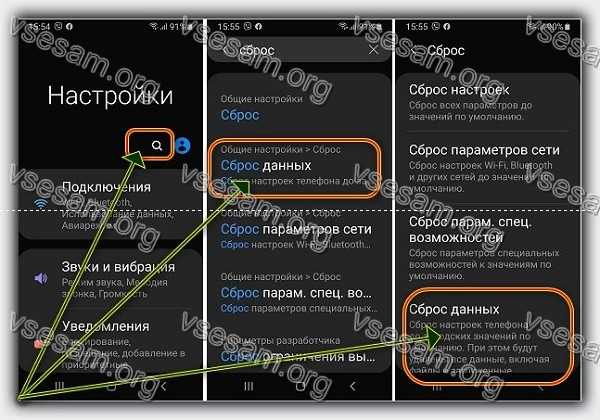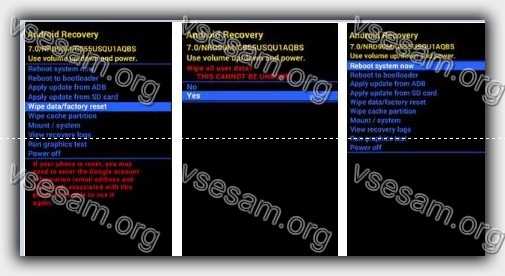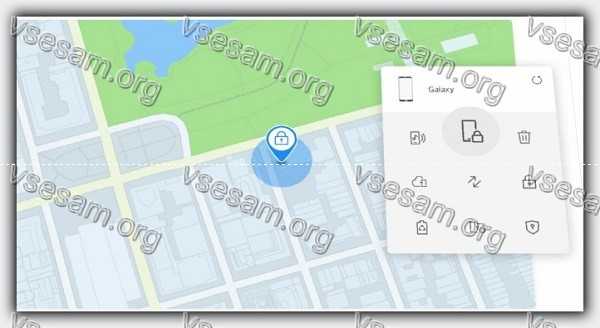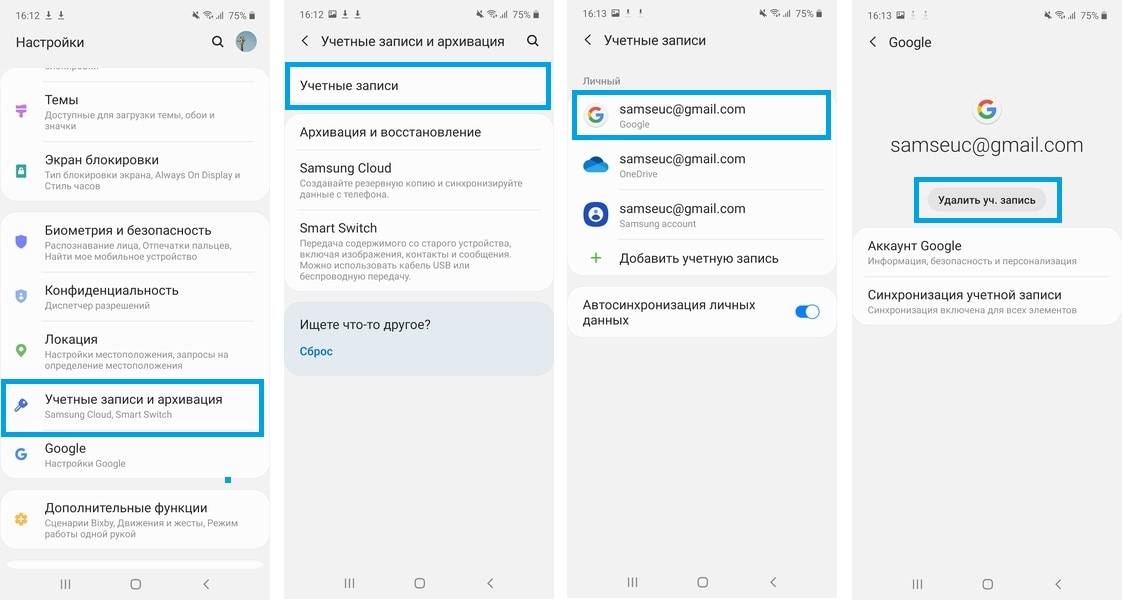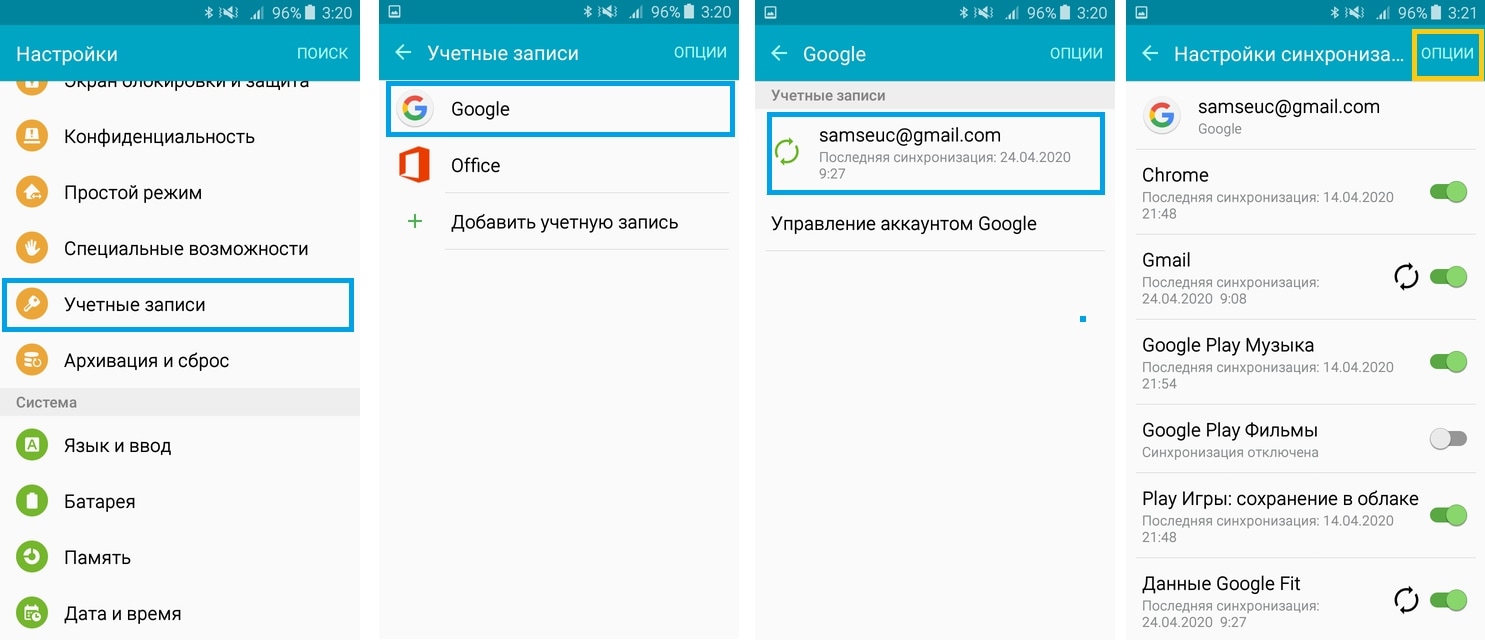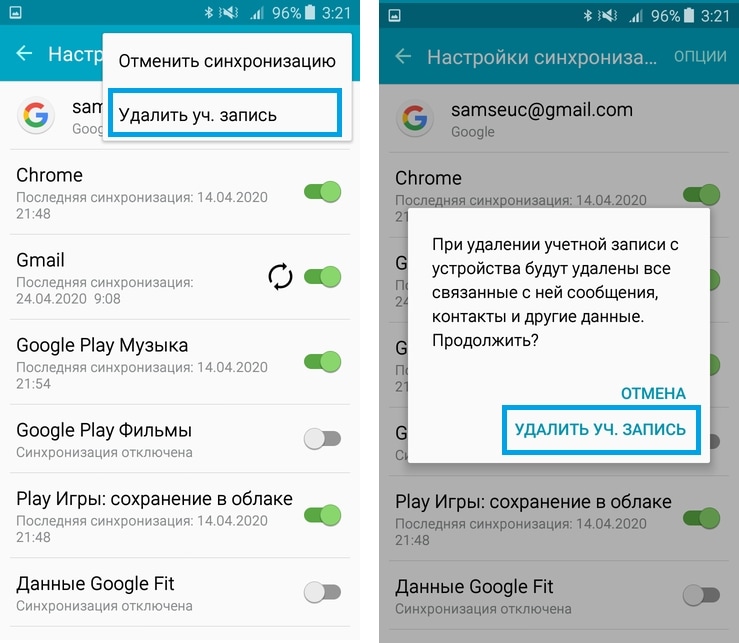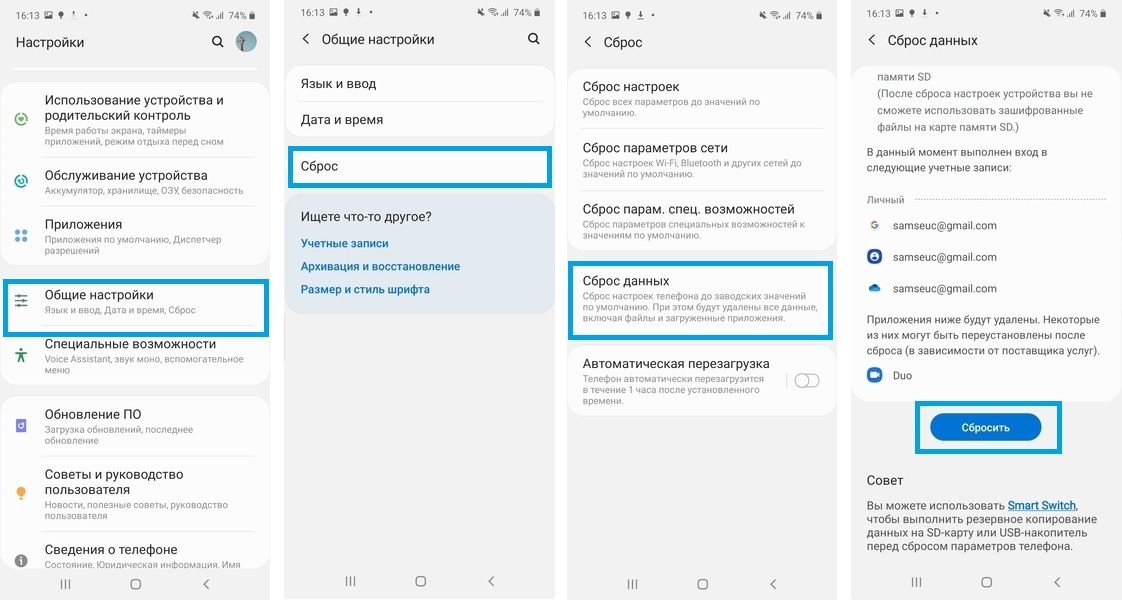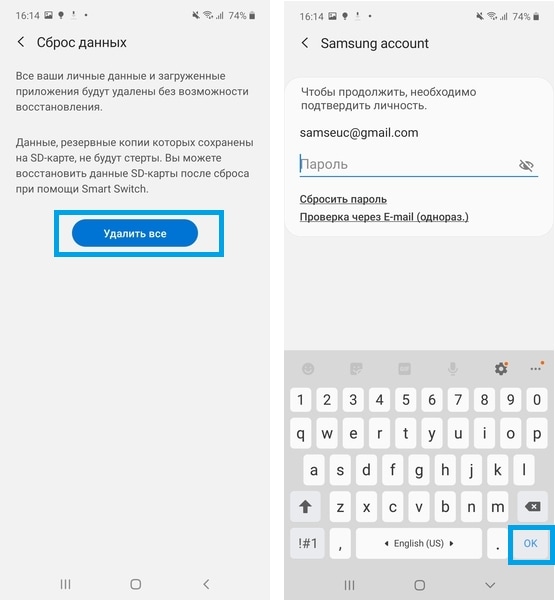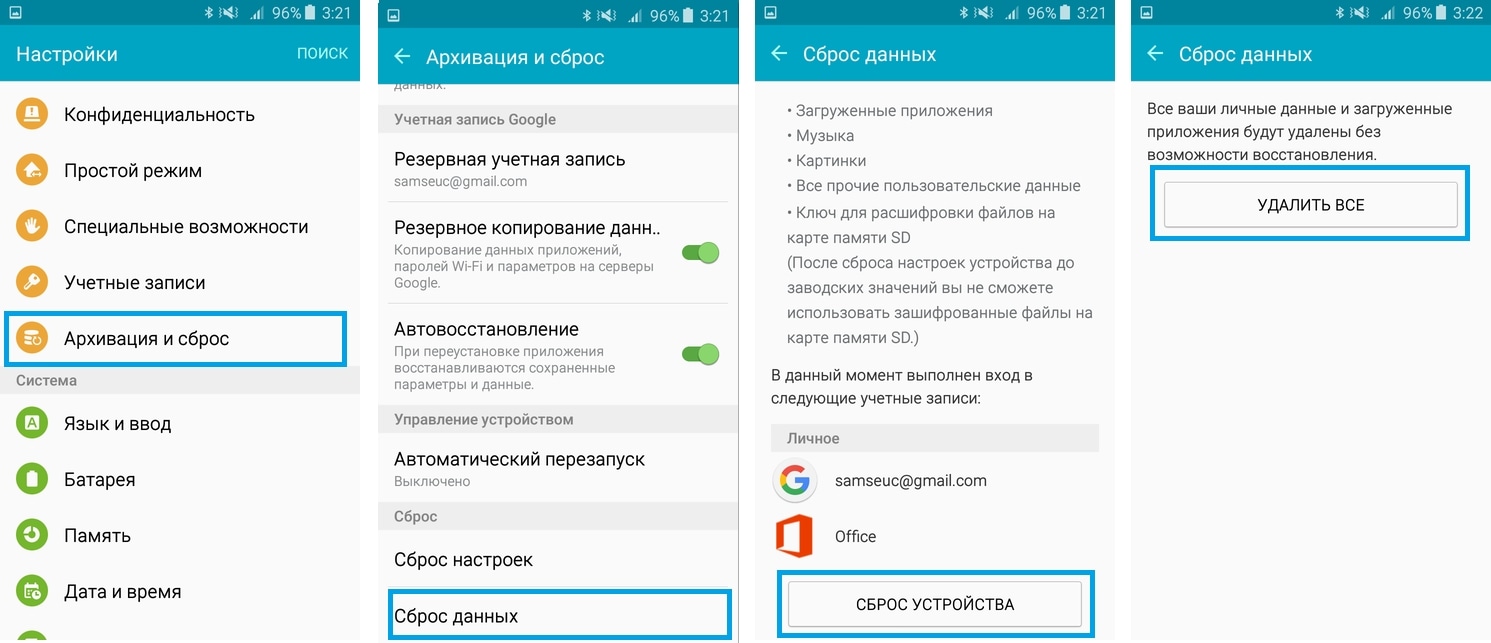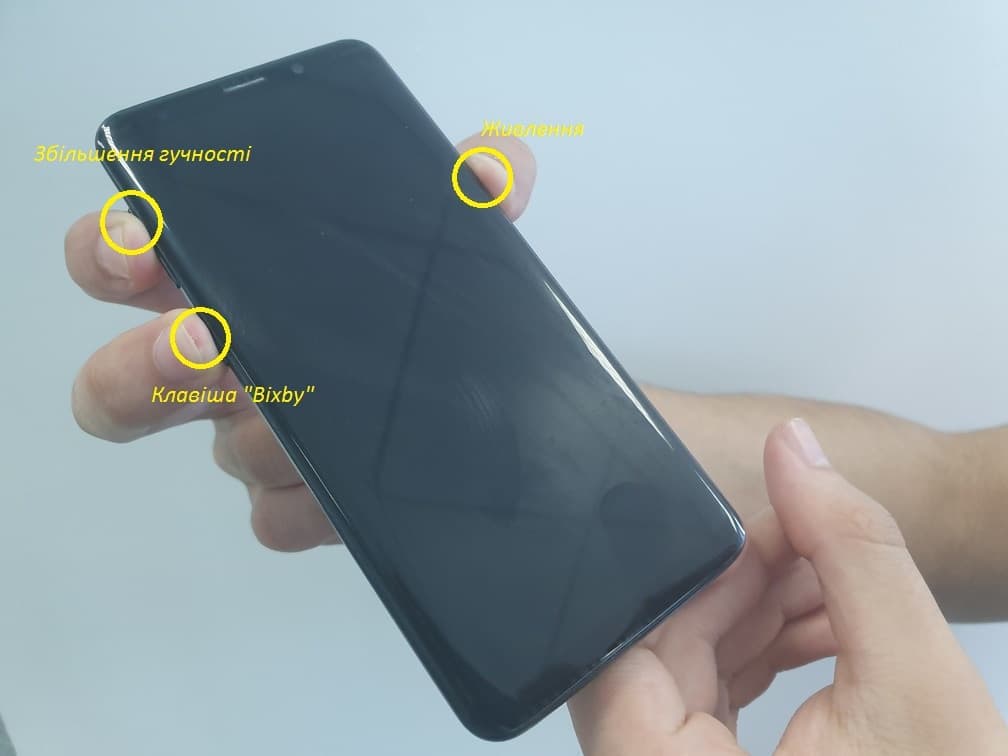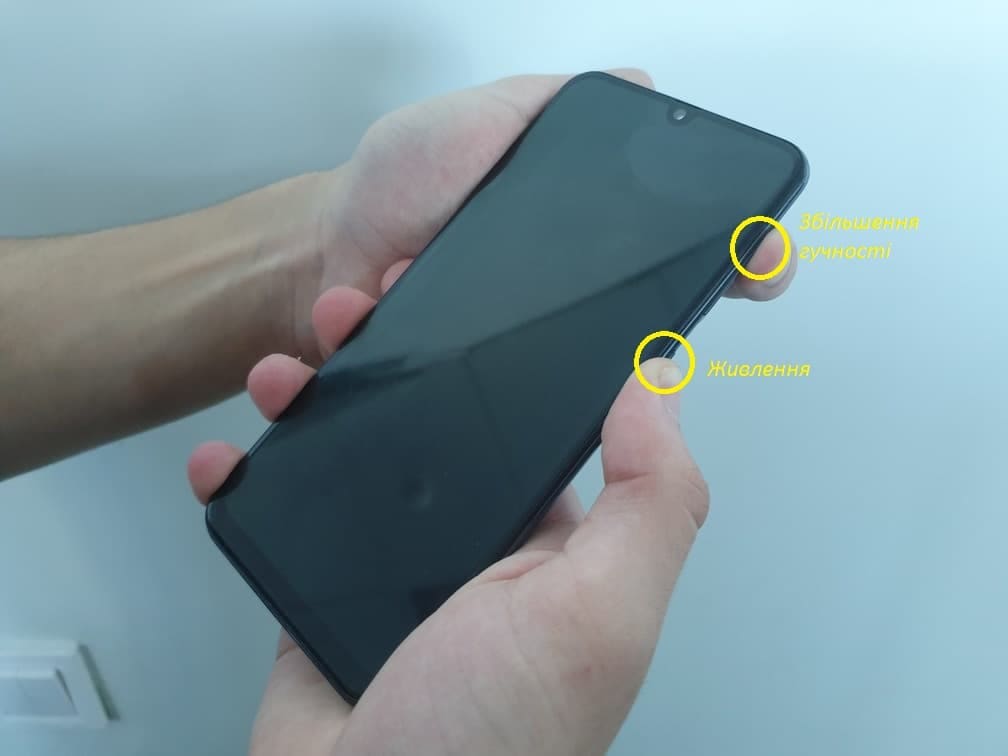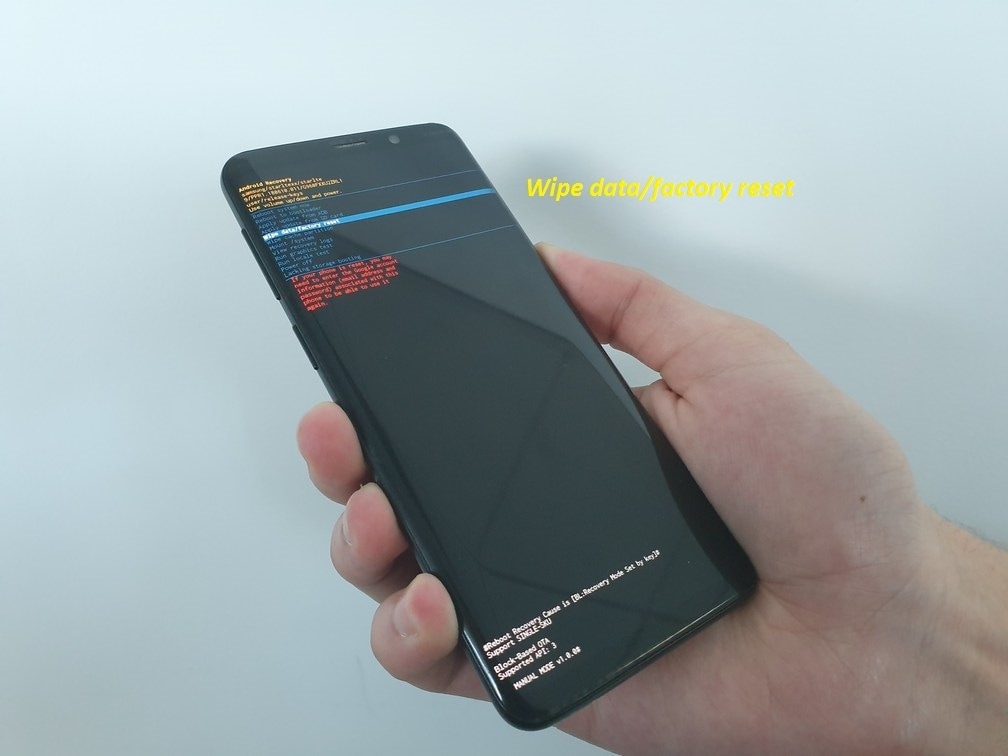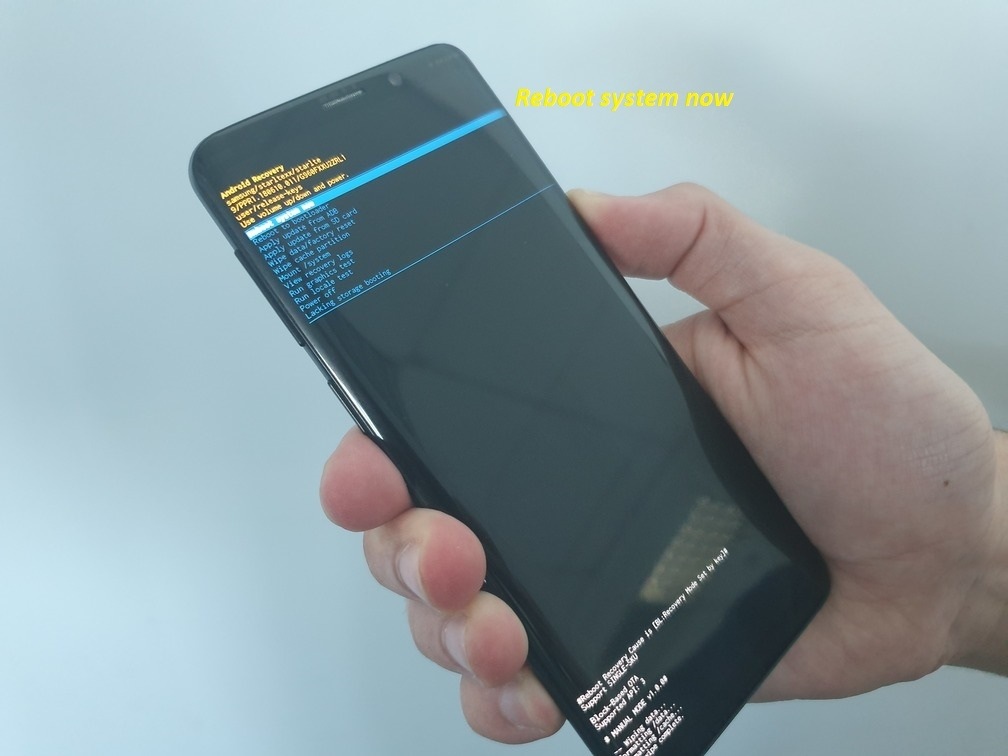- Samsung SM-A505 Galaxy A50 2019
- Сброс на заводские настройки (wipe)
- Комментарии
- Как восстановить заводские настройки Samsung Galaxy A50 (программный и жесткий сброс)
- Как стереть данные и восстановить заводские настройки Samsung Galaxy A50
- Почему сбросить настройки вашего Samsung Galaxy A50
- 1. Galaxy A50 Reset — Сброс заводских настроек через настройки
- 2. Сброс Galaxy A50 — сброс к заводским настройкам через режим восстановления
- Vsesam
- Первый способ сбросить самсунг а50 к заводским параметрам
- Второй способ сделать сброс samsung galaxy a50 до заводских настроек
- Третий способ вернуть заводские настройки на самсунге а50
- Сброс настроек на Samsung Galaxy (hard reset)
- Что необходимо сделать перед сбросом настроек
- После сброса устройство запрашивает логин и пароль от аккаунта Google
Samsung SM-A505 Galaxy A50 2019
Сброс на заводские настройки (wipe)
Внимание! Если в устройстве была введена учетная запись google, то после сброса на заводские установки через рекавери меню телефон потребует ее ввести для активации.
Для выполнения сброса на Samsung A50 2019 необходимо войти в рекавери и выполнить wipe. Делается это по следующему алгоритму:
Выключите телефон. Если он заблокирован и не выключается, то зажмите кнопки «Громкость -» и «Включение» на 8-9 секунд.
Затем одновременно зажмите кнопки «Громкость +» и «Включение»
Через 5 секунд отпустите кнопку «Включение». Кнопку «Громкость +» удерживайте до появления рекавери меню (5-10 секунд)
Кнопками «Громокость +» и «Громкость -» выберите «wipe data/factory reset» и п одтвердите выбор кнопкой «Включение»
Затем выберите «Yes» и подтвердите выбор кнопкой «Включение»
После выполнения сброса выберите «reboot system now»
Телефон перезагрузится с настройками по умолчанию.
Комментарии
Комментариев нет
Если вам помог какой-то совет или наоборот не помог, то не поленитесь — зарегистрируйтесь и проголосуйте. Тем самым вы поможете другим пользователям и нам. Ну или просто кликните на рекламе, это нас тоже порадует и таким образом вы можете нас отблагодарить. Так же, только зарегистрированные пользователи могут оставлять комментарии и вносить изменения в базу. Зарегистрировавшись вы сможете добавлять новые устройства или добавлять заметки к уже существующим.
Зарегистрироваться или войти вы можете на этой странице
Источник
Как восстановить заводские настройки Samsung Galaxy A50 (программный и жесткий сброс)
Следуйте этому руководству, чтобы узнать, как стереть данные и выполнить полный сброс настроек на Samsung Galaxy A50. Galaxy A50 — популярный телефон с отличными характеристиками и приемлемой ценой. Samsung выпустила телефон в марте 2019 года с Android 9.0. Прошивка Pie также поставляется со скином One UI, который значительно повышает производительность телефона и удобство использования.
Galaxy A50 — быстрый телефон, а One UI делает его еще лучше. Однако бывают случаи, когда телефон тормозит или возникают другие проблемы. В этих редких случаях очень важно знать основные процессы, такие как очистка данных и восстановление заводских настроек.
Как стереть данные и восстановить заводские настройки Samsung Galaxy A50
Почему сбросить настройки вашего Samsung Galaxy A50
Samsung Galaxy A50 имеет отличные характеристики для своей цены и работает практически со всем без задержек. Однако система Android может замедлиться и снизить скорость телефона до такой степени, что он станет непригодным для использования. В этом случае рекомендуется восстановить заводские настройки. Сброс удалит все на вашем телефоне, включая ненужные и устаревшие данные, которые могут замедлить работу телефона. После сброса настроек телефон будет как новый и такой же быстрый, как и раньше.
Еще одна причина для удаления данных — это выход из цикла загрузки. Телефон Android переходит в цикл загрузки, когда пользователи устанавливают пользовательское ПЗУ, которое отличается от старого ПЗУ. Единственное решение — стереть данные.
1. Galaxy A50 Reset — Сброс заводских настроек через настройки
Этот метод очень популярен, потому что вам не нужно выключать телефон. Все, что вам нужно сделать, это перейти в меню настроек и выбрать вариант, который удаляет все.
- Разблокируйте телефон и перейдите в Настройки.
- Прокрутите вниз и нажмите Общее руководство и выберите Перезагрузить.
- Из всех вариантов нажмите на Сброс данных. Телефон отобразит список всех файлов, которые будут удалены, и всех приложений, которые будут удалены.
- Нажать на Перезагрузить.
Это удалит все на вашем телефоне, включая вашу учетную запись Google, системные приложения и данные, установленные приложения, музыку, изображения и все другие пользовательские данные.
2. Сброс Galaxy A50 — сброс к заводским настройкам через режим восстановления
Этот метод требует, чтобы вы перешли в режим восстановления, чтобы стереть данные и выполнить сброс настроек до заводских. Это особенно полезно, когда ваш телефон застрял в цикле загрузки, и вы не можете сбросить настройки телефона с помощью первого метода.
- Нажмите и удерживайте кнопку питания на телефоне. Нажать на Выключение.
- Когда телефон полностью выключится, нажмите и удерживайте увеличение громкости + клавиши питания на в то же время. Удерживайте их нажатыми, пока не увидите логотип загрузочной анимации Samsung.
- Вы увидите множество опций в режиме восстановления. Используйте клавиши увеличения и уменьшения громкости, чтобы выделить Удалить данные / сброс настроек и нажмите кнопку питания, чтобы выбрать его.
- Телефон спросит вас, уверены ли вы, что хотите удалить все данные на вашем телефоне. Опять же, используйте клавиши громкости, чтобы выделить да и нажмите кнопку питания, чтобы выбрать его.
Все данные с Samsung Galaxy A50 будут удалены. После завершения процесса сброса перезагрузите телефон. Телефон загрузится и будет как новый. Вам будет предложено пройти процесс настройки.
Источник
Vsesam
Сброс самсунга а50 до настроек с завода необходимо, если вы хотите продать или работал так, как он был на момент покупки.
Иногда вам просто нужно избавиться от всех ваших личных данных с телефона тогда это удачный способ очистки.
Эта опция позволяет вам привести телефон в первоначальное состояние нет фотографий, нет личных документов, ничего, что вы имели.
ПРИМЕЧАНИЕ: если решитесь вернуть все заводские настройки, то собранные за время использования данные, включая информацию о ходе игры, будут удалены поэтому позаботьтесь о них, иначе пропадут безвозвратно.
Первый способ сбросить самсунг а50 к заводским параметрам
Первый способ через внутренние настройки и делать это можно по-разному. Мне кажется, проще всего через поиск.
Для этого открываем настройки и пишем в поиске «Сброс». Вам откроется несколько вариантов выдачи рекомендую щелкнуть по второму пункту.
Там также будет не один вариант. Самый продвинутый все полностью как с завода это сброс не одних лишь пользовательских настроек, но и данных.
Решение за вами, так как мне неизвестна суть ваших проблем или желаний. Самый крутой вариант я показал стрелками на картинке выше, хотя есть и менее крепкий (с сохранением данных первый пункт).
Второй способ сделать сброс samsung galaxy a50 до заводских настроек
Способ 2- кнопками и он не исключительно с потерей своих данных позаботьтесь о них, после чего выключите свой samsung а50 полное выключение обязательно.
ПРИМЕЧАНИЕ: если всплывает изображение робота-андроида с надписью «Нет команды», вам нужно нажать на экран.
Появится экранное меню. Используйте «сделать тише», чтобы переместится (выделить) «wipe data factory reset» и тапните «Включить», для выбора.
Затем точно также изберите «YES» или «Yes delete all user data», подождите пока все закончится, выделите строчку «reboot system now» и ждите включения.
Третий способ вернуть заводские настройки на самсунге а50
Третий способ делается через службу Find My Mobile, которая позволяет удаленно отслеживать свой телефон.
Процедура сброса с помощью Find My Mobile очень проста, только начале важно убедиться, что вы настроили его.
Вы не сможете использовать услугу Find My Mobile, если не активировали ее на устройстве до начала процедуры.
Если услуга активирована, то вам нужно войти на официальном сайте Samsung с теми же данными и выбрать сброс. Удачного сброса!
Источник
Сброс настроек на Samsung Galaxy (hard reset)
Сброс данных устройства (сброс настроек, hard reset, factory reset) — удаление с устройства всех данных: контактов, сообщений, загруженных приложений, фотографий, музыки, настроек почты, будильников и остальных данных.
После сброса устройство вернется к заводским настройкам.
Внимание! Сброс настроек не возвращает устройство к предыдущей версии программного обеспечения.
Что необходимо сделать перед сбросом настроек
- По возможности выполните резервное копирование данных, так как при сбросе настроек все файлы, сторонние приложения будут удалены с памяти устройства. Вы можете это сделать с помощью программы Smart Switch. Как это сделать подробнее по ссылке.
- Удалите с устройства аккаунт Google. Если этого не сделать, после сброса устройство будет запрашивать логин и пароль от аккаунта Google, который был зарегестрирован на устрйостве до сброса.
Учетная запись Google или другими словами аккаунт Google удалится только с устройства. После сброса вы сможете добавить существующий аккаунт Google на устройство по логину и паролю.
- В настройках устройства выберите пункт «Учетный записи и архивация»
- Нажмите «Учетный записи»
- Выберите учетну запись Google
- Нажмите «Удалить уч. запись»
- В настройках устройства выберите пункт «Учетные записи»
- Выберите аккаунт Google
- Нажмите на название вашей учетной записи Google
4. В правом верхнем углу нажмите «Опции»
5. Выберите «Удалить уч. запись» и подтвердите выбор
- В настройках устройства выберите пункт «Общие настройки»
- Нажмите «Сброс»
- Выберите пункт «Сброс данных»
- В нижней части нажмите «Сбросить»
5. Нажмите «Удалить все» для сброса настроек устройства;
6. При наличии учетной записи Samsung на устройстве необходимо ввести пароль от учетной записи для подтверждения процесса сброса.
- В настройках выберите «Архивация и сброс»
- Нажмите пункт «Сброс данных»
- В нижней части нажмите «Сброс устройства»
- Для начала запуска процесса сброса нажмите «Удалить все»
1. Для устройств с клавишей «Bixby»: Питание + Bixby + Увеличение громкости
2. Для смартфонов без клавишей «Домой» и «Bixby»: Питание + Увеличение громкости
3. Для устройств с клавишей «Домой»: Питание + Домой + Увеличение громкости
Отпустите клавишу «Питания» после того, как на экране появится надпись «Samsung Galaxy . «. Остальные клавиши удерживайте до появления Recovery меню (примерно 5-15 секунд).
Устройство перезагрузится и вернется к заводским настройкам. Возобновление системы может занять некоторое время.
После сброса устройство запрашивает логин и пароль от аккаунта Google
Начиная от версии 5.1 компания Google внедрила в Android защиту от кражи и несанкционированного доступа — Google FRP. Если сделать сброс данных и не удалить перед этим учетную запись Google, устройство заблокируется. При включении будет запрашиваться логин и пароль от аккаунта, который был зарегистрирован на устройстве перед сбросом.
Чтобы включить устройство, введите данные аккаунта Google.
Если не помните какой аккаунт был на устройстве до сброса, обратитесь в сервисный центр Samsung. Обязательно возьмите с собой документы, которые подтверждают покупку устройства (чек, заполненный гарантийный талон, кредитный договор).
Источник